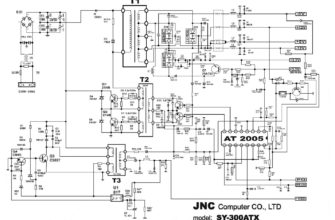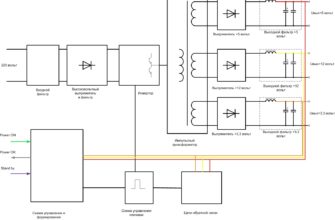- Виды расположения блока питания в корпусе компьютера
- Установка блока питания в корпус ПК
- Демонтаж старого блока
- Монтаж нового
- Как подсоединить провода к разъемам оборудования
- Подключение питания к материнской плате
- Электропитание процессора
- Подключение видеокарты к блоку питания
- К накопительным дискам и прочему оборудованию
Блок питания в персональном компьютере выполняет важнейшую функцию обеспечения снабжения электроэнергией всех составляющих ПК. Иногда требуется замена этого модуля – при ремонте или апгрейде компьютера. После монтажа устройства важно верно подключить блок питания – от этого напрямую зависит дальнейшая работа ПК.
Виды расположения блока питания в корпусе компьютера
Блок питания в компьютере всегда крепится у тыловой стенки корпуса. Это связано с необходимостью выброса нагретого воздуха за пределы компьютера. Раньше источник располагался в верхней части ПК и на своей тыльной части имел вытяжной вентилятор, который совмещался с вентиляционными отверстиями в стенке компьютера. Таким способом производился отвод нагретого воздуха наружу.

С развитием компьютерной техники энергопотребление ПК увеличилось, блоки питания стали мощнее. Разработчики стали искать более эффективные способы отвода тепла. Сейчас оптимальным считается расположение БП в нижней части корпуса – в наиболее холодной локации. Изменилось и расположение вентилятора. Теперь его ставят на вертикальной стенке корпуса БП и, вместо вытяжной, он выполняет приточную функцию – засасывает воздух из внутреннего пространства ПК. Потом воздушный поток обтекает внутренние элементы источника напряжения и уносит тепло за пределы корпуса. Для этого на тыльной стенке источника есть вентиляционные отверстия, которые совмещаются с отверстиями на корпусе компьютера.

Здесь возможны два варианта установки БП – вентилятором вниз и вентилятором вверх. Оба способа имеют свои преимущества и недостатки,

Основной минус установки БП крыльчаткой вверх в том, что в блок питания засасывается воздух, уже нагретый другими компонентами компьютера. Поэтому большинство специалистов склоняются к монтажу вентилятором вниз. В этом случае воздух поступает снаружи, через вентиляционные отверстия в корпусе. Если таких отверстий нет, значит, этот вариант установки неприемлем.

Также следует упомянуть о блоках питания с полуактивной и пассивной системами охлаждения, пока не получившими широкого распространения. Они имеют выносной радиатор, при монтаже располагающийся вне системного блока. При покупке надо учесть возможность установки такого устройства в имеющийся корпус компьютера.

Установка блока питания в корпус ПК
Перед тем, как установить новый блок питания, надо убедиться, что он подходит по габаритам для установки на место старого. Также надо быть уверенным в правильности выбора по отдаваемой мощности.
Демонтаж старого блока
Перед демонтажем старого БП надо убедиться, что сетевой шнур отключен от сети 220 вольт (лучше его снять совсем). Дальше надо снять боковую стенку корпуса системного блока и отсоединить все жгуты питания от устройств компьютера. Делать это надо раскачивающими движениями без приложения излишних усилий. Перед снятием коннектора надо деблокировать пластиковую защелку.
Если БП расположен сверху, перед дальнейшими действиями лучше положить компьютер набок. В противном случае блок может упасть и повредить другие компоненты ПК, После этого надо вывернуть саморезы, крепящие источник напряжения к тыльной стороне корпуса и извлечь устройство.

Монтаж нового
Новый блок устанавливается на место старого. Надо совместить отверстия для саморезов на корпусе БП с отверстиями на корпусе ПК.

После этого надо завинтить метизы крепления и убедиться, что источник надежно закреплен и вентиляционные отверстия БП совмещены с вырезом на тыльной стенке системного блока.
Подробно этот процесс описан в статье: Как снять и заменить блок питания компьютера.
Как подсоединить провода к разъемам оборудования
Перед подключением (а лучше перед приобретением) следует разобраться в трех типах монтажа жгутов с разъемами:
- немодульный;
- полумодульный;
- модульный.

Немодульный – самый распространенный тип. У него все жгуты впаяны в плату. Это кажется удобным, но на самом деле здесь немало проблем. И главная из них – что внутри системного блока размещаются неиспользуемые провода. Если даже не обращать внимания на эстетическую составляющую, лишние элементы ухудшают циркуляцию воздуха внутри системного блока и ухудшают теплообмен. К тому же на них скапливается дополнительная пыль.
Поэтому разработаны и выпускаются блоки питания модульного типа. У них жгуты имеют разъемы с двух сторон – со стороны потребителя и со стороны источника. Основное преимущество такой конструкции – можно использовать только те подключения, которые используются в данном ПК. Это позволяет иметь больше свободного места внутри корпуса и более эффективный обдув всех компонентов. Второй плюс – можно обойтись без переходников, приобретая жгуты с разъемами исключительно необходимого назначения. Минусом является повышенная стоимость такого устройства.
Компромиссный вариант — полумодульная конструкция. В ней часть проводов впаяны в плату (обычно с разъемом на 20 (24) контакта для материнской платы – такое соединение есть в любом ПК), остальные жгуты – на выбор пользователя. Надо лишь правильно подключить их к соответствующим каналам напряжения.
Подключение питания к материнской плате
Самый толстый жгут с самым большим разъемом подключается к материнской плате. Бывают терминалы с 20 или с 24 контактами. В целом они совместимы – дополнительные 4 контакта служат для питания линии PCI. Если она не используется, то 4 лишних пина можно не применять. Но если PCI в имеющейся конфигурации должны быть запитаны обязательно, то требуется терминал только в 24 контакта. А в остальном оба типа практически взаимозаменяемы и во многих случаях без проблем подключаются друг к другу. Для удобства многие 24-проводные коннекторы выпускаются со съемным 4-контактным дополнением. Защита от неверного подключения выполнена в виде ключей – некоторые посадочные места контактов имеют иную форму (со срезанным углом). Вставить разъем, сориентировав его неправильно, не получится.


Важно! Полная совместимость 20-штырьковых разъемов на материнских платах выпуска позднее 2010 года с 24-контактными терминалами блоков питания не гарантируется!
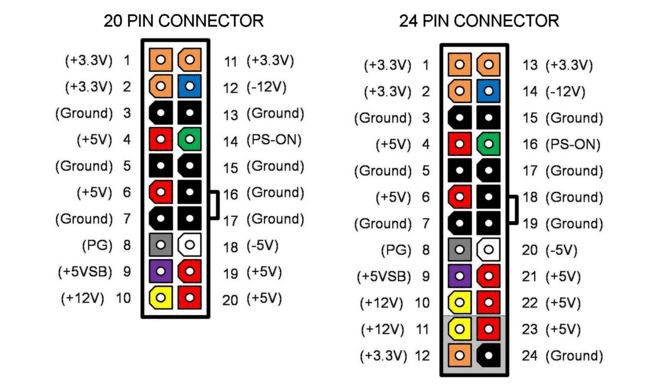
Назначение выводов понятно из рисунка. На разъеме присутствуют напряжения всех каналов блока питания компьютера. Каждое напряжение подводится проводом с соответствующим цветом изоляции – таков принят стандарт маркировки.

Электропитание процессора
Хотя процессор установлен на материнской плате, его питание организовано по отдельной схеме. Связано это с тем, что для питания процессора нужно низкое напряжение (0,5..1,5 вольт), но с довольно большим током. Поэтому технически проще сформировать энергоснабжение с такими параметрами в непосредственной близости к месту установки, чем решать проблемы с потерями при передаче от блока питания. Для этого служат VRM (Voltage Regulation Module) — импульсные преобразователи напряжения +12 VDC в низкое напряжение. Для их питания служат специально предназначенные разъемы.

Чтобы оптимизировать канализацию электроэнергии, на плате устанавливаются несколько VRM, каждый из которых питается от своего терминала. Каждый жгут для питания процессора содержит два общих провода (черных) и два с напряжением +12 вольт (желтых).
С ростом количества VRM стали активно применяться разъемы с 8 контактами – четыре нулевых и четыре +12 VDC. Цветовая маркировка проводов в таких терминалах соответствует принятому стандарту.

Подключение видеокарты к блоку питания
Раньше платы графических процессоров питались от 16-контактного слота PCI. Это решение применяется и сейчас для видеокарт бюджетного класса. Для более современных плат пропускной способности слота недостаточно, поэтому питание видеокарты используется напрямую от блока питания. Для этого применяется разъем PCI Express на 6 пин с пропускной способностью 75 Ватт или на 8 пин, допускающих нагрузку уже 120 ватт. К терминалу подводится напряжение +12 вольт несколькими проводами. Неправильное соединение исключается с помощью ключей.

Также существуют универсальные разъемы 6+2. Они позволяют подключить питание видеокарты с терминалами обоих типов.

К накопительным дискам и прочему оборудованию
Для питания остального оборудования, включая накопительные устройства выпуска прошлых лет, применяются разъемы Molex.

Такие разъемы содержат два провода нулевой шины и два напряжения +5 VDC и +12 VDC. Расположение пинов указано в таблице.
| Номер контакта | 1 | 2 | 3 | 4 |
|---|---|---|---|---|
| Назначение | +12 вольт | 0 вольт | 0 вольт | +5 вольт |
| Цвет провода | Желтый | Черный | Черный | Красный |
Более современные накопительные устройства подключаются к источнику питания разъемом SATA power. Читайте также: Распиновка разъемов блока питания компьютера по цветам и напряжению.

Этот коннектор содержит три напряжения (дополнительно +3,3 В). Группы контактов одного уровня разбиты группами нулевых проводников. Распиновка указана в таблице.
| Номер контакта | Цвет проводника | Напряжение, В |
|---|---|---|
| 1,2,3 | Оранжевый | +3,3 |
| 4,5,6 | Черный | 0 В |
| 7,8,9 | Красный | +5 |
| 10,11,12 | Черный | 0 В |
| 13,14,15 | Желтый | +12 |
Подсоединить блок питания к компьютеру несложно. Для подключения потребителей в компьютере применяются различные типы коннекторов. Они не позволяют подключить их неверно (без применения излишних усилий), поэтому об этом моменте беспокоиться не надо. Главное – не забыть подключить все питаемые устройства. Если на БП для этого не хватает необходимых разъемов, надо применять соответствующие переходники. После выполнения подключений можно устанавливать сетевой шнур и опробовать компьютер в работе.
В завершении для наглядности рекомендуем серию тематических видеороликов.